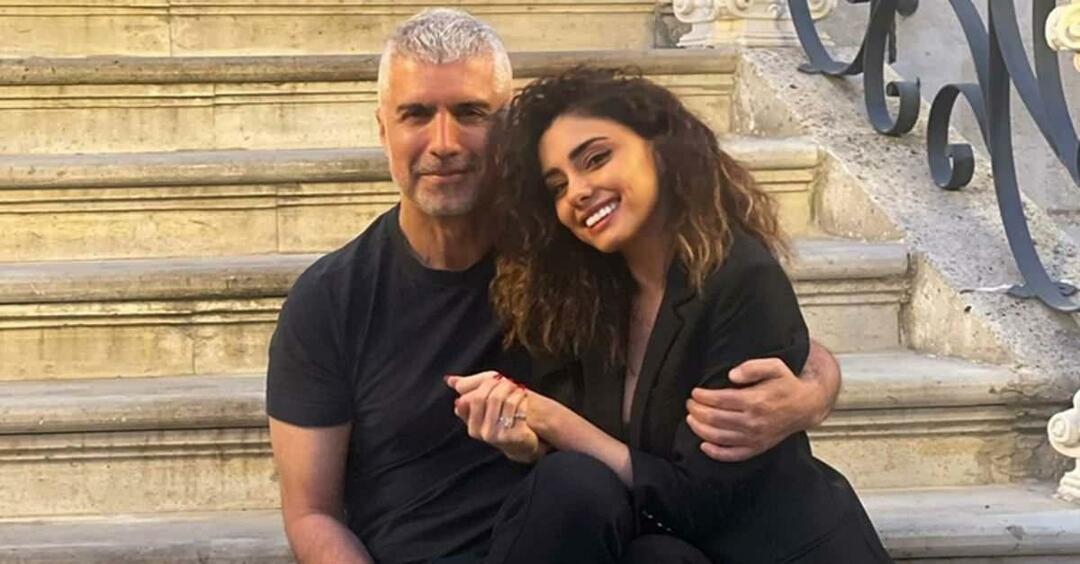Kā iespējot spidometru pakalpojumā Google Maps
Google Google Kartes Varonis / / April 02, 2023

Pēdējo reizi atjaunināts

Google Maps operētājsistēmā Android ietver spidometra funkciju, kas atvieglo navigāciju. Šajā rokasgrāmatā uzziniet, kā iespējot spidometru pakalpojumā Google Maps.
Spidometra funkciju pakalpojumā Google Maps var izmantot, lai uzraudzītu jūsu ātrumu braukšanas laikā. Funkcija parādīs jūsu pašreizējo ātrumu kopā ar ātruma ierobežojumu uz ceļa, pa kuru atrodaties.
Spidometrs ir arī drošības līdzeklis, jo tas palīdz novērst ātruma pārsniegšanu, kas var izraisīt negadījumus un biļetes. Turklāt spidometra funkcija izseko jūsu vidējo ātrumu, lai redzētu, cik tālu esat nobraucis noteiktā laika periodā.
Mēs parādīsim, kā iespējot spidometru Google kartes ieslēgts Android zemāk.
Kā iespējot spidometru pakalpojumā Google Maps
Papildus Google Maps noderīgumam šī funkcija var būt noderīga, ja jūsu transportlīdzekļa spidometrs ir neprecīzs vai nedarbojas vispār. Tomēr ņemiet vērā, ka tas nav paredzēts, lai aizstātu jūsu transportlīdzekļa spidometru, bet gan darbosies nedaudz.
Iespējojot spidometru pakalpojumā Google Maps, varat braukt pārliecinoši un būt drošs ceļā.
Lai iespējotu spidometru pakalpojumā Google Maps:
- Palaidiet Google kartes lietotni savā tālrunī.
- Pieskarieties savam profila ikona ekrāna augšējā labajā stūrī.
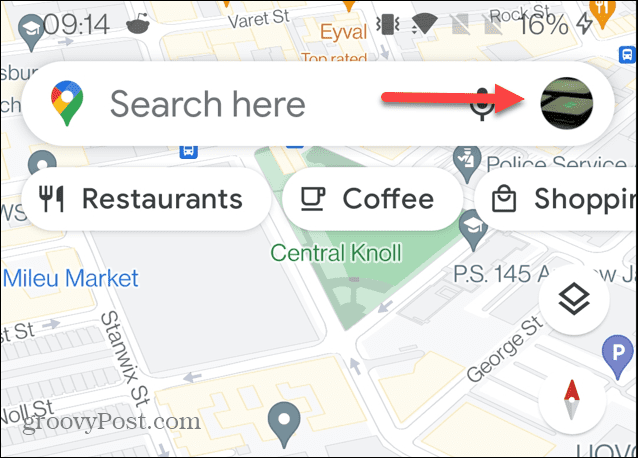
- Izvēlieties Iestatījumi no parādītās izvēlnes.
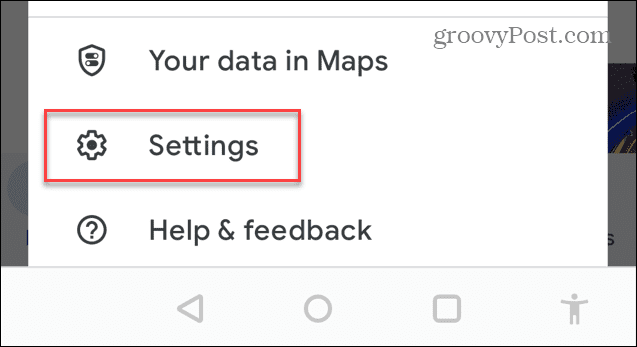
- Kad tiek parādīts iestatījumu saraksts, velciet uz leju un pieskarieties Navigācijas iestatījumi no izvēlnes.
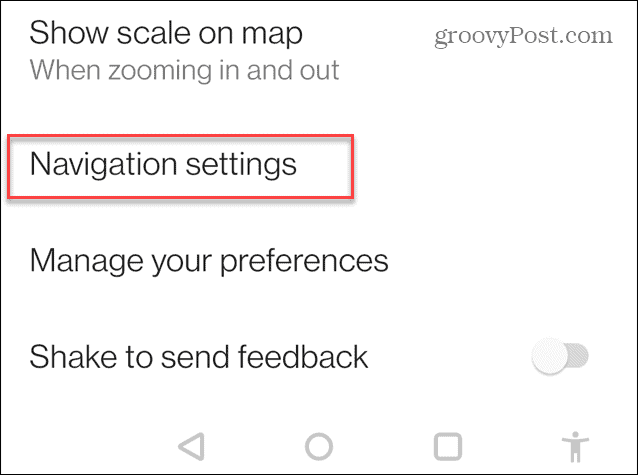
- Ritiniet uz leju līdz Braukšanas iespējas sadaļu nākamajā ekrānā un ieslēdziet Spidometrs opciju.
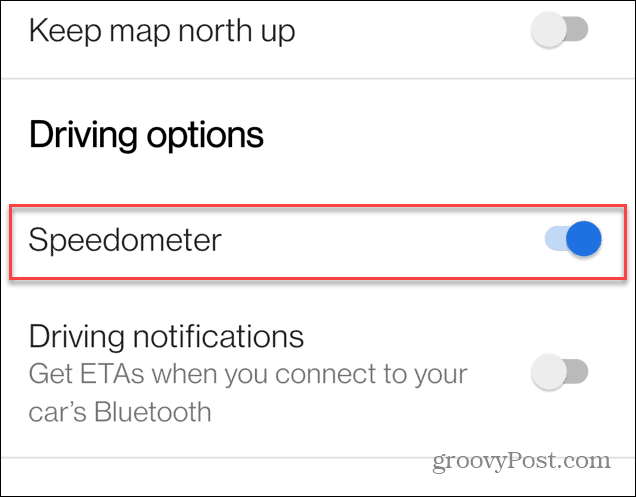
- Tagad, kad dodaties nākamajā ceļojumā, spidometrs parādīsies kartē un parādīs jūsu ātrumu, kad sāksit kustību.
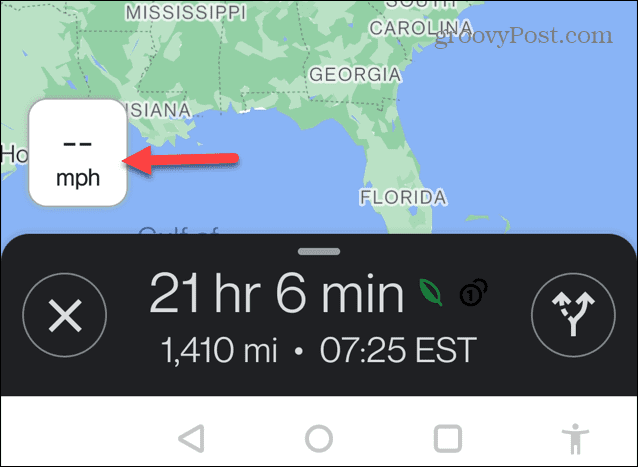
- Kad jūs sākat braukt, spidometrs parādīs ātruma ierobežojumu blakus tam, cik ātri jūs faktiski braucat.
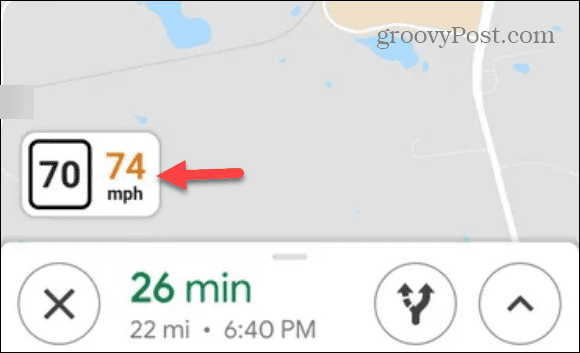
Kad būsiet iespējojis spidometra funkciju, jūs iegūsit ātruma ierobežojumus, un lietotne jums paziņos, ja brauksiet pārāk ātri. Ņemiet vērā, ka spidometrs mainīs krāsas, kad pārsniegsiet ierobežojumu.
Ir arī svarīgi atzīmēt, ka spidometra funkcija vēl nav pieejama iPhone vai iPad, tāpēc jūs nevarēsit veikt nekādas izmaiņas, lai to iespējotu šeit.
Piezīme: Ja pakalpojumā Google Maps neredzat spidometra funkciju, pārliecinieties, vai Android lietotne ir atjaunināta.
Pārvietošanās ar Google Maps
Ja jums ir tendence braukt ātrāk par ātruma ierobežojumu vai jums ir jāzina, cik ātri braucat, varat iespējot spidometra funkciju pakalpojumā Google Maps. Tomēr, tā kā jūsu faktiskais ātrums mainīs kartes krāsas, tas var atvieglot redzamību no perifērās redzamības, braukšanas laikā bīstami neskatoties uz ekrānu.
Spidometrs ir vēl viena funkcija, kas palīdz navigācijā. Piemēram, jūs varat izveidot Google Maps ir iPhone noklusējuma navigators. Vai arī, ja esat to izmantojis diezgan daudz, dažreiz ir laba ideja notīrīt savu Google Maps meklēšanas vēsture.
Ja vēlaties reālistiskāku reljefa skatu, uzziniet par veidošanu Google Maps 3D. Un lietotne Maps ir tik precīza, cik precīza ir ierīce, kurā to izmantojat. Lai uzzinātu vairāk, izlasiet, kā to izdarīt kalibrēt Google Maps lai iegūtu labākus un precīzākus rezultātus ceļojuma laikā.
Kā atrast savu Windows 11 produkta atslēgu
Ja jums ir jāpārsūta sava Windows 11 produkta atslēga vai tā vienkārši nepieciešama, lai veiktu tīru OS instalēšanu,...